- यदि आप एक पेशेवर या शौकिया संगीतकार हैं, तो आपको निश्चित रूप से अपने विंडोज 10 पीसी के लिए सर्वश्रेष्ठ गीतपुस्तिका ऐप की आवश्यकता है।
- हम आपको एक उपकरण प्रदान करते हैं जिसमें कई उपकरणों के लिए कॉर्ड पुस्तकालयों की एक विस्तृत श्रृंखला शामिल है।
- एक अन्य प्रोग्राम आपको अपने गानों को बजाते समय उनके कॉर्ड्स को स्थानांतरित करने देता है।
- साथ ही, एक बढ़िया सॉफ़्टवेयर आपको अपने गीत में प्लेबैक जोड़ने या उन्हें स्वयं बनाने की अनुमति देता है।

यह सॉफ़्टवेयर आपके ड्राइवरों को चालू रखेगा, इस प्रकार आपको सामान्य कंप्यूटर त्रुटियों और हार्डवेयर विफलता से सुरक्षित रखेगा। 3 आसान चरणों में अब अपने सभी ड्राइवरों की जाँच करें:
- ड्राइवर फिक्स डाउनलोड करें (सत्यापित डाउनलोड फ़ाइल)।
- क्लिक स्कैन शुरू करें सभी समस्याग्रस्त ड्राइवरों को खोजने के लिए।
- क्लिक ड्राइवर अपडेट करें नए संस्करण प्राप्त करने और सिस्टम की खराबी से बचने के लिए।
- DriverFix द्वारा डाउनलोड किया गया है 0 इस महीने पाठकों।
विंडोज 10 के अलावा और भी बहुत कुछ है माइक्रोसॉफ्ट बढ़त और कोरटाना। हालांकि यह सच है कि आपको अन्य उपयोगी एप्लिकेशन खोजने के लिए इंटरनेट के चारों ओर खोदना पड़ सकता है, इसमें कोई संदेह नहीं है कि कुछ बेहतरीन ऐप्स माइक्रोसॉफ्ट स्टोर में रहते हैं।
और अगर आप की तलाश कर रहे हैं सर्वश्रेष्ठ गीतपुस्तिका ऐप्स विंडोज पीसी के लिए, तो माइक्रोसॉफ्ट के स्टोर ने उन सभी को आपके लिए तीसरे पक्ष के स्रोतों के शीर्ष पर प्राप्त कर लिया है। वे यहाँ हैं।
विंडोज 10 के लिए सबसे अच्छे सॉन्गबुक ऐप कौन से हैं?
LinkeSOFT द्वारा सॉन्गबुक
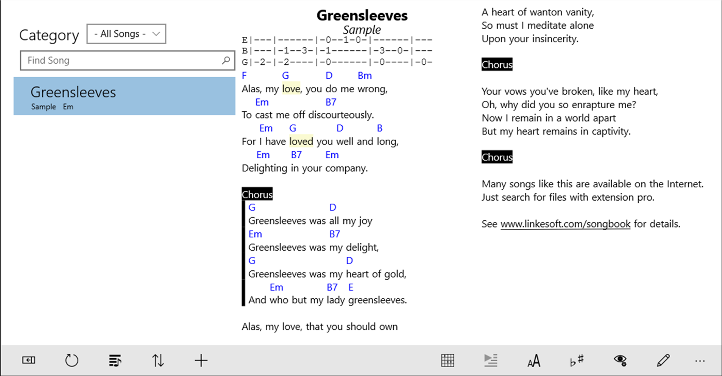
SongBook ऐप पेशेवर और शौकिया संगीतकारों के लिए समान रूप से बढ़िया है। कार्यक्रम गीत और रागों के साथ आपके गीत संग्रह को संभालता है। आप किसी भी कॉर्ड नाम पर टैप करके किसी भी कॉर्ड वेरिएंट को देख सकते हैं।
ऐप में गिटार, गिटार, बैंजो और पियानो जैसे कई उपकरणों के लिए कॉर्ड लाइब्रेरी की एक विस्तृत श्रृंखला शामिल है। यह कीबोर्ड और माउस के साथ उपयोग के लिए अनुकूलित है।
विंडोज 10 पर, टच-सक्षम टैबलेट, इसके बजाय विंडोज टैबलेट के लिए विंडोज स्टोर ऐप सॉन्गबुक का उपयोग करें। इसकी विशेषताओं में शामिल हैं:
- गानो की सूची
प्रोग्राम गानों को श्रेणियों में समूहित करता है जो आपके पीसी पर फ़ोल्डर्स की तरह काम करते हैं और आपको शैली, टैग या कठिनाई के स्तर के अनुसार गाने व्यवस्थित करने देते हैं।
किसी श्रेणी को हटाने से उसके सभी गाने भी निकल जाते हैं। आप एक पत्र दर्ज करके शीर्षक खोज सकते हैं, जो उस पत्र से शुरू होने वाले शीर्षकों को प्रदर्शित करेगा, और Ctrl + Space दबाने से आपके द्वारा पहले से चलाए गए गीतों को चिह्नित किया जाएगा।
चिह्नित गीतों को फिर पूरे बोर्ड में ग्रे रंग में दिखाया जाता है। हालाँकि, ऐप को बंद करने से निशान हट जाता है।
- गीत दृश्य
यह फीचर गीत और कॉर्ड के साथ वर्तमान गीत को प्रदर्शित करता है। आप कॉर्ड पर क्लिक करके कॉर्ड की परिभाषा देख सकते हैं और टूल्स>ऑप्शन> व्यू पर जाकर कॉर्ड, लिरिक्स और टैब फॉन्ट और कलर बदल सकते हैं।
फ़ॉन्ट आकार बढ़ाने या घटाने के लिए Ctrl +/- या Ctrl + माउस व्हील दबाएं। जब आप व्यू>ज़ूम>ऑटो-ज़ूम पर जाते हैं तो ऐप गाने को सबसे बड़े फ़ॉन्ट आकार में भी प्रदर्शित करता है। सामान्य फ़ॉन्ट आकार पर वापस लौटने के लिए, देखें>ज़ूम>सामान्य चुनें।
वर्तमान गीत में दिखाई देने वाले सभी रागों को देखने के लिए आप व्यू> ऑल सॉन्ग कॉर्ड्स पर जा सकते हैं। ऐप शुरू में एक राग की सबसे सरल छूत प्रदर्शित करता है।
आप एक राग पर क्लिक करके सभी परिभाषाओं के माध्यम से साइकिल चला सकते हैं। कॉर्ड्स या लिरिक्स के प्रदर्शन को बंद करने के लिए, क्रमशः देखें> हाइड कॉर्ड्स या व्यू> लिरिक्स छिपाएं पर जाएं।
- फ़ुल स्क्रीन मोड
सोंगबुक मेनू और टूलबार को छुपाते हुए स्क्रीन रीयल-एस्टेट को अधिकतम करने के लिए पूर्ण-स्क्रीन मोड में एक गीत भी प्रदर्शित करता है। आप Ctrl+L दबाकर गीत सूची को बाईं ओर छिपा सकते हैं। फुल-स्क्रीन मोड को बंद करने के लिए ESC टाइप करें।
- ऑटो स्क्रॉल
स्वचालित स्क्रॉलिंग प्रारंभ करने के लिए दृश्य>ऑटो-स्क्रॉल दबाएं या कुंजी F5 दबाएं या टूलबार में प्ले बटन का उपयोग करें। गाने में मौजूदा टेम्पो को सेव करने के लिए ऑटो-स्क्रॉल पॉपअप में सेव बटन का इस्तेमाल करें। अगली बार जब आप गीत का चयन करेंगे तो टेम्पो प्रीसेट हो जाएगा।
आप वैकल्पिक रूप से किसी गीत में कहीं {रोकें: x} निर्देश सम्मिलित कर सकते हैं, जहां x सेकंड में विराम को दर्शाता है (उदाहरण के लिए {रोकें: 20} 20 सेकंड के लिए रुकने के लिए)।
ऑटो-स्क्रॉलिंग एक निश्चित समय के लिए रुक जाएगी जब इस पॉज़ स्टेटमेंट वाली लाइन स्क्रीन के शीर्ष पर पहुंच जाएगी।
ऑटो-स्क्रॉलिंग विंडोज स्क्रीनसेवर को भी रोकता है। ऑटो-स्क्रॉल शुरू होने में देरी करने के लिए आप उस निर्देश को गाने के शीर्ष पर भी रख सकते हैं।
- सुर
ऐप आपको टूल> ट्रांसपोज़ या टूलबार पर ट्रांसपोज़ बटन के माध्यम से एक गीत को दूसरी कुंजी में स्थानांतरित करने की अनुमति देता है।
आप "सभी बी" और "सभी #" मेनू का उपयोग करके सभी # कॉर्ड को उनके बी समकक्ष या इसके विपरीत में परिवर्तित कर सकते हैं। हालाँकि, स्थानांतरण केवल अस्थायी है। धुन के स्थायी परिवर्तन के लिए, मेनू टूल्स> ट्रांसपोज़> ट्रांसपोज़्ड सहेजें चुनें।
आप टूल> ट्रांसफर> कैपो का चयन करके कैपो के लिए फ्रेट को भी परिभाषित कर सकते हैं। हालाँकि, यदि गीत में विशेष राग परिभाषाएँ हैं, तो ये आमतौर पर ट्रांसपोज़िंग के बाद मान्य नहीं होंगी।
- संगीत के साथ लिंक
सॉन्गबुक आपको एक म्यूजिक फाइल को सॉन्गबुक डायरेक्टरी में कॉपी करने और मेनू टूल्स> म्यूजिक> लिंक का उपयोग करके उससे लिंक करने की सुविधा भी देता है। इससे यूजर्स बैकग्राउंड म्यूजिक के साथ प्ले कर सकेंगे। अंतर्निहित मिनी म्यूजिक प्लेयर के साथ लिंक किए गए संगीत को चलाने के लिए टूल्स> प्ले म्यूजिक चुनें।
आप एक्सप्लोरर से गीत संपादक में फ़ाइल खींचकर और फिर संबंधित प्रोग्राम को खोलने के लिए लिंक पर क्लिक करके वैकल्पिक रूप से गाने में एक मनमानी फ़ाइल के लिए एक लिंक सम्मिलित कर सकते हैं।
- गीत संपादित करें
सॉन्गबुक में गाने संपादित करने या नए गाने जोड़ने की क्षमता शामिल है। सबसे सामान्य कॉर्डप्रो कंट्रोल स्टेटमेंट दर्ज करने के लिए एडिट> कॉर्डप्रो मेनू पर जाएं। यह तेज इनपुट के लिए कीबोर्ड शॉर्टकट भी प्रदर्शित करेगा।
जब आप कुछ टेक्स्ट का चयन करते हैं, तो कॉर्डप्रो कंट्रोल स्टेटमेंट (जैसे [] या {c:}) चयन के आसपास डाला जाएगा। [Am] जैसी कॉर्ड परिभाषा को किसी भिन्न टेक्स्ट स्थिति में ले जाने के लिए, इसे चुनने के लिए उस पर डबल-क्लिक करें, फिर उसे नई स्थिति में काटें/पेस्ट करें। एक छंद से दूसरे पद पर कॉर्ड लागू करने के लिए संदर्भ मेनू से कॉर्ड्स कॉपी करें/कॉर्ड्स डालें।
आप संपादन> कॉर्डप्रो> टैब को कॉर्डप्रो में कनवर्ट करें का चयन करके वर्तमान गीत या चयनित पाठ को टैब प्रारूप से कॉम्पैक्ट कॉर्डप्रो प्रारूप में परिवर्तित कर सकते हैं।
- टैग
अपने गीत संग्रह को व्यवस्थित करने का एक और तरीका है किसी भी गीत को मनमाना टैग निर्दिष्ट करना। आप मुख्य गीत सूची स्क्रीन में टैग बटन पर क्लिक करके गाने को टैग द्वारा फ़िल्टर कर सकते हैं।
जब आप कोई टैग हटाते हैं, तो गाना डिलीट नहीं होता है। श्रेणियों के विपरीत, गानों में कई टैग असाइन किए जा सकते हैं। गीत में, टैग {tag: xx} निर्देश के साथ संग्रहीत किए जाते हैं।
- प्लेलिस्ट
प्लेलिस्ट में उनकी श्रेणी से स्वतंत्र शीर्षक/उपशीर्षक द्वारा गीतों के संदर्भ होते हैं। ऐप आपको कई प्लेलिस्ट में गाने जोड़ने देता है, और एक गीत एक प्लेलिस्ट में कई बार हो सकता है।
प्लेलिस्ट ड्रॉपडाउन बॉक्स उस प्लेलिस्ट में कोष्ठकों में गानों की संख्या प्रदर्शित करेगा। आप सूची में किसी गीत पर राइट-क्लिक कर सकते हैं और प्लेलिस्ट में जोड़ें का चयन कर सकते हैं।
एक साथ कई गाने जोड़ने के लिए, प्लेलिस्ट में जोड़ें चुनने से पहले उन्हें Shift या Ctrl+माउस-क्लिक के साथ चुनें। एक नई प्लेलिस्ट बनाने के लिए, गीत सूची में एक गीत पर राइट-क्लिक करें और प्लेलिस्ट में जोड़ें> नई प्लेलिस्ट चुनें।
प्लेलिस्ट में गानों के क्रम को बदलने के लिए संदर्भ मेनू से ऊपर ले जाएं / नीचे ले जाएं का चयन करें। किसी गीत को प्लेलिस्ट से हटाने के लिए, प्लेलिस्ट में गीत पर राइट-क्लिक करें और निकालें चुनें।
- तार और उपकरण
सॉन्गबुक में गिटार, गिटार (सी और डी ट्यूनिंग), मैंडोलिन, पियानो और अन्य के लिए एक व्यापक कॉर्ड लाइब्रेरी शामिल है। किसी गाने में कॉर्ड चुनें या कॉर्ड व्यू देखने के लिए टूल्स> कॉर्ड्स चुनें।
जीवाओं को आधार पिच (स्वर) और नाम द्वारा समूहीकृत किया जाता है। प्रत्येक राग में कई भिन्नताएँ हो सकती हैं। SongBook समान पिचों (जैसे C# = Db) के बारे में जानता है।
आप अपनी खुद की कॉर्ड्स (फाइल - न्यू कॉर्ड…) जोड़ सकते हैं या मौजूदा कॉर्ड परिभाषाओं को उस पर क्लिक करके बदल सकते हैं।
समान कॉर्ड (विभिन्न नामों के साथ) को खोजने के लिए या गाने में इस विशिष्ट कॉर्ड परिभाषा को जोड़ने के लिए कॉर्ड पर राइट-क्लिक करें।
डेटाबेस से एक कस्टम कॉर्ड को हटाने के लिए, संपादित करने के लिए उस पर क्लिक करें और निकालें का चयन करें। वर्तमान में उपयोग किए गए उपकरण को बदलने के लिए उपकरण मेनू से एक उपकरण का चयन करें।
- तार संपादित करें
ऐप आपको कॉर्ड डेटाबेस में किसी भी कॉर्ड को बदलने की सुविधा भी देता है। दाईं ओर ड्रॉपडाउन में बेस फ्रेट चुनें, फिर फिंगर बॉक्स पर क्लिक करें। यदि कोई स्ट्रिंग कोई ध्वनि उत्पन्न नहीं करती है, तो स्ट्रिंग के ऊपर x का चयन करें।
जोड़े गए कॉर्ड एक फ़ाइल में सहेजे जाते हैं
आप ऐसा कर सकते हैं सॉन्गबुक डाउनलोड करें विंडोज स्टोर से $9.99 के लिए।
कॉर्डल

एक बड़ा म्यूजिक फोल्डर रखने से इसका असर आप पर पड़ सकता है पीसी मेमोरी. कॉर्डल जैसे ऐप्स के लिए धन्यवाद, आप उस बोझ से छुटकारा पा सकते हैं। कॉर्डल एक गीतपुस्तिका प्रबंधन कार्यक्रम है जो बहुत कुछ करता है।
उदाहरण के लिए, जब आप गिटारवादक के साथ खेल रहे हों या बैंड के अन्य सदस्यों के लिए अनकैप्ड कॉर्ड्स के साथ खेल रहे हों तो यह आपके गानों के लिए कॉर्ड्स को स्थानांतरित कर सकता है, सेट सूचियां बना और साझा कर सकता है।
कॉर्डल एक गीत के लिए कॉर्ड चार्ट दिखा सकता है, साथ ही गिटार और गिटार दोनों के लिए कॉर्ड विविधताओं के साथ। अन्य सुविधाओं में शामिल हैं:
- गानों की अपनी लाइब्रेरी बनाएं
- अपनी सेट सूचियां बनाएं और साझा करें
- एक सेट सूची में प्रत्येक गीत के लिए कुंजियों और कैपो स्थिति को अनुकूलित करें
- गिटारवादक कैपोएड कॉर्ड दिखा सकते हैं, जबकि अन्य संगीतकार अन-कैपोड कॉर्ड दिखा सकते हैं
- अपनी गीत लाइब्रेरी को शीघ्रता से बनाने के लिए ऐप के भीतर से ऑनलाइन साइटें खोजें
- अपने गाने आयात और निर्यात करें और सूचियां सेट करें
- उन संगीतकारों के साथ साझा करने के लिए Microsoft Word दस्तावेज़ के रूप में निर्यात सेट सूचियाँ जिनके पास टैबलेट नहीं हैं
- चर्च और समकालीन बैंड के लिए समान रूप से बढ़िया
- कॉर्डप्रो फॉर्मेट से गानों को कॉर्डल फॉर्मेट में आसानी से कन्वर्ट करें
- उन रंगों को अनुकूलित करें जिनमें गाने प्रस्तुत किए जाते हैं
- OneDrive के साथ अपने गीतों को सिंक्रोनाइज़ करें और सूचियाँ सेट करें
कॉर्डल डाउनलोड करें अभी से मुफ्त में
गाने के प्रदर्शनों की सूची
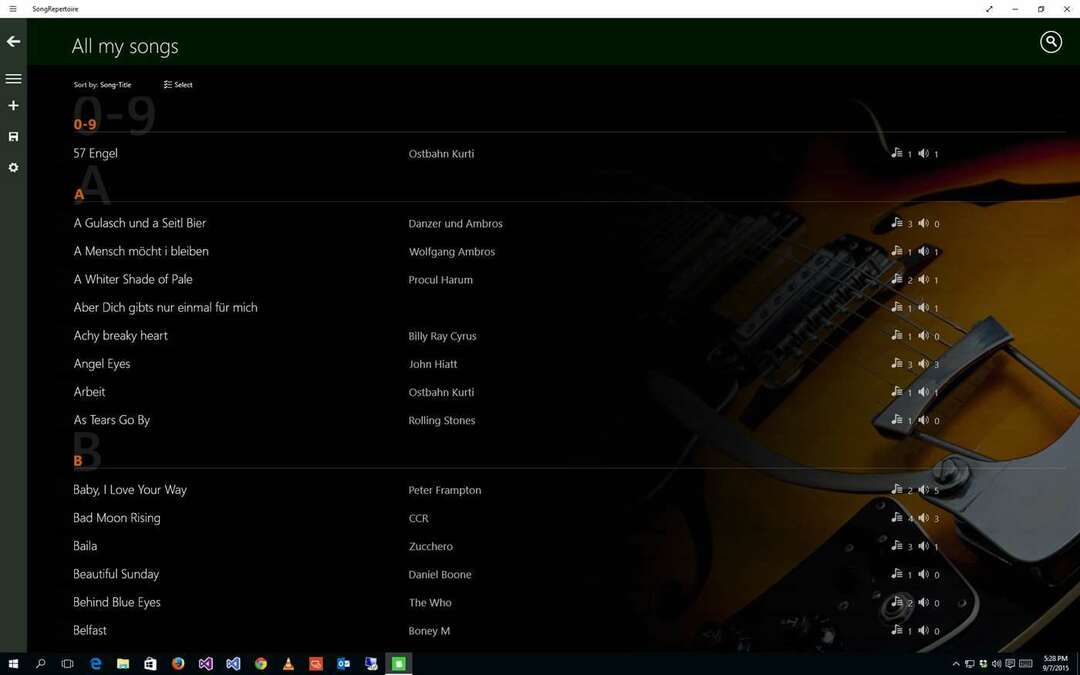
यदि आप एक संगीतकार हैं, तो SongRepertoire आपके लिए ऐप है। यह म्यूजिक शीट, प्लेबैक और सेट लिस्ट को मैनेज करने में मदद करता है।
- कई कॉर्ड फाइल या म्यूजिक शीट वाले गाने, एयरटर्न जैसे बाहरी नियंत्रकों का भी समर्थन करते हैं
- एकीकृत कॉर्ड फ़ाइल संपादक, मौजूदा फ़ाइलों से आयात करें या चित्र लें
- प्लेबैक और लूप रिकॉर्ड करें या मौजूदा ऑडियो फ़ाइलें जोड़ें
- एनोटेशन जोड़ने, टैब या संगीत पत्रक लिखने के लिए स्टाइलस का समर्थन
- सेट सूचियों का प्रबंधन
- ऊपर- और OneDrive या स्थानीय ड्राइव पर डाउनलोड करें
- अपने बैंड के साथियों और दोस्तों के साथ साझा करें
ऐप के साथ, आप एक गाने में कई कॉर्ड फाइल या म्यूजिक शीट के साथ-साथ प्लेबैक भी जोड़ सकते हैं। आप एकीकृत कॉर्ड फ़ाइल संपादक का भी उपयोग कर सकते हैं या कोई बाहरी फ़ाइल जोड़ सकते हैं।
साथ ही, आप अपने डिवाइस के कैमरे का उपयोग मुद्रित संगीत शीट की तस्वीरें लेने के लिए कर सकते हैं। ऐप से संगीतकारों को SongRepertoire के कॉर्ड फॉर्मेट के जरिए गानों को आसानी से ट्रांसफर करने की सुविधा मिलती है। कार्यक्रम AirTurn जैसे बाहरी नियंत्रकों का भी समर्थन करता है।
आप अपने गीत में प्लेबैक भी जोड़ सकते हैं या अपने टेबलेट पर ऑडियो रिकॉर्डर के साथ उन्हें स्वयं बना सकते हैं। अपनी सेटलिस्ट को व्यवस्थित करने के लिए, आप कई प्लेलिस्ट प्रबंधित कर सकते हैं, उनमें गाने जोड़ सकते हैं, उनका क्रम बदल सकते हैं या उन्हें हटा सकते हैं। आप अपने गीतों को क्लाउड में भी अपलोड कर सकते हैं एक अभियान.
आप गाने या प्लेलिस्ट भी निर्यात कर सकते हैं और उन्हें अन्य SongRepertoire प्रतिष्ठानों पर आयात कर सकते हैं या उन्हें अपने बैंड साथियों के साथ साझा कर सकते हैं।
आप अपनी संगीत शीट को पीडीएफ़ में निर्यात कर सकते हैं, साथ ही रिकॉर्ड किए गए ऑडियो को एमपी3 में भी निर्यात कर सकते हैं। ऐप है माइक्रोसॉफ्ट स्टोर से उपलब्ध $ 4.49 के लिए।
अगर आपको लगता है कि हमने सूची में कुछ याद किया है, तो नीचे एक टिप्पणी छोड़ने में संकोच न करें।
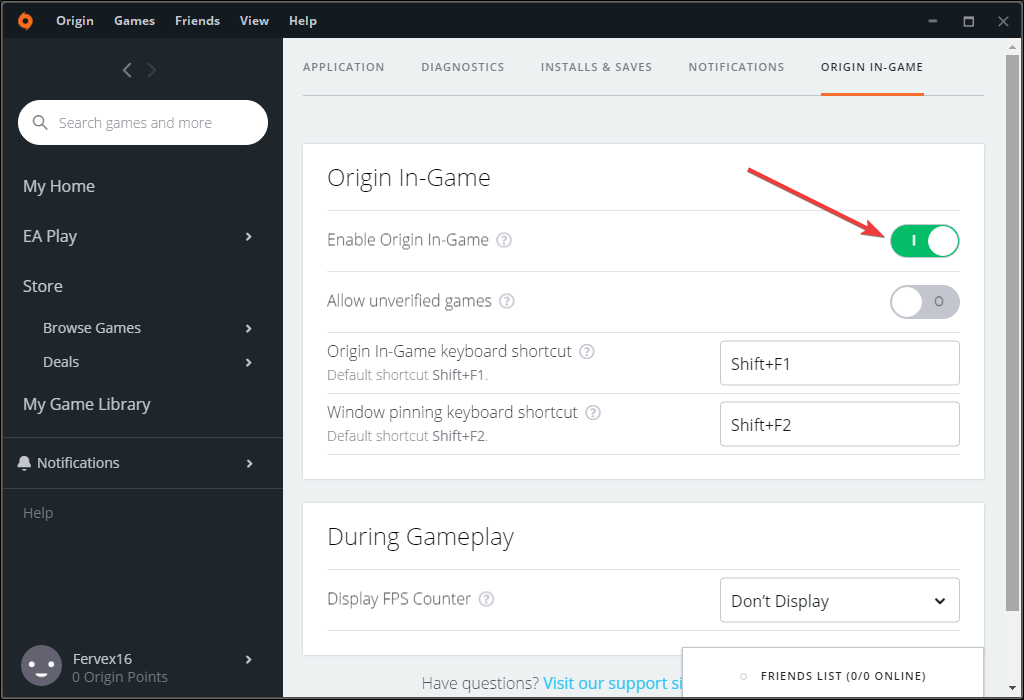
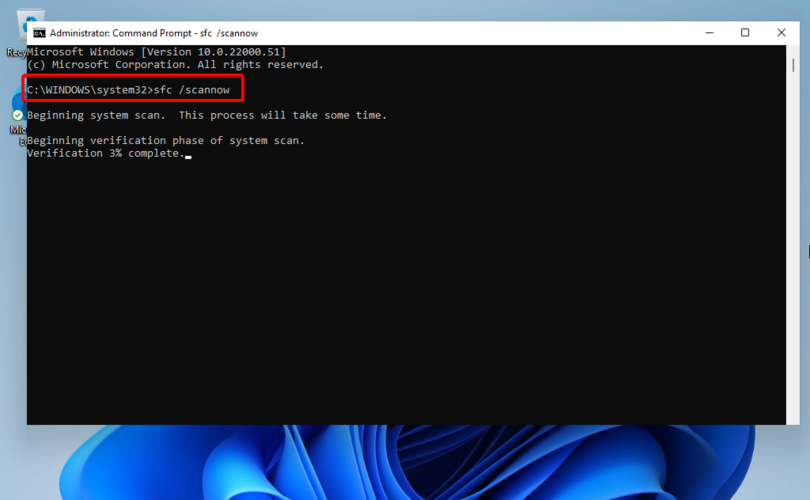
![विंडोज 10 के लिए एल मेजोर नवेगडोर: सेगुरो वाई रैपिडो [शीर्ष 15]](/f/0cd4f01a7c9a5bda6d7bc4778eff1475.png?width=300&height=460)